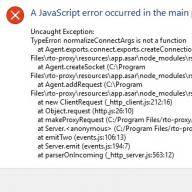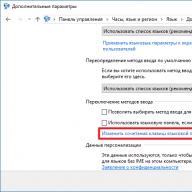Dacă trebuie să editați adesea textele altora, atunci trebuie să fi dat peste faptul că mulți autori folosesc în exces majuscule sau, mai simplu, majuscule. Uneori, propoziții întregi sau paragrafe de text sunt scrise cu majuscule.
În astfel de situații, de obicei apare problema cum să faci literele mari mici în Word. În acest articol, vom vorbi despre cum se face acest lucru în editorul de text Word 2003, 2007, 2010, 2013 și 2016.
Cum să faci majuscule mici în Word 2007, 2010, 2013 și 2016
Dacă utilizați Word 2007, 2010, 2013 sau 2016, atunci pentru a face literele mari mici, trebuie să selectați fragmentul de text dorit cu mouse-ul și să faceți clic pe butonul „Înregistrare” (acest buton se află pe „ fila Acasă", în dreapta setărilor fontului).
După ce faceți clic pe acest buton, va apărea un meniu derulant cu mai multe opțiuni pentru schimbarea majusculei textului. Tu poti alege:
- Ca și în propuneri- în acest caz, prima literă a propoziției va rămâne majusculă, iar restul va fi mic. Această opțiune pentru schimbarea majusculei textului este folosită în majoritatea cazurilor.
- toate litere mici - în acest caz, veți schimba literele din textul selectat cu litere mici (deveniți mici).
- ALL CAPITAL - această opțiune vă permite să convertiți toate literele selectate în majuscule (faceți literele majuscule sau majuscule).
- SCHIMBA REGISTRUL– această opțiune modifică registrul. Când utilizați această opțiune, literele mari vor deveni mici, iar cele mici, dimpotrivă, vor deveni mari.

În plus, comanda rapidă de la tastatură SHIFT + F3 funcționează în editorul de text Word. Când utilizați această combinație de taste, tot textul selectat este convertit în minuscule (toate literele devin mici).

Dacă utilizați combinația de taste SHIFT+F3 pe text cu litere mici (litere mici), atunci această combinație va converti numai primele litere ale fiecărui cuvânt în majuscule.
Cum să faci majuscule mici în Word 2003
Dacă utilizați editorul de text Word 2003, atunci pentru a face literele mari mici, trebuie să selectați o bucată de text, să deschideți meniul Format și să selectați opțiunea Case acolo.

După aceea, se va deschide o mică fereastră în care puteți selecta una dintre opțiunile de schimbare a carcasei. Ca și în cazul versiunilor mai moderne de Word, aici puteți alege dintre Ca în propoziții, Toate litere mici, Toate MAJUSCULE sau SCHIMBA MINUSCULARĂ.

După ce ați ales opțiunea corespunzătoare, trebuie să faceți clic pe butonul „Ok” și Word va schimba textul în funcție de setările selectate.
În timp ce introduceți text, trebuie să schimbați periodic literele. Utilizați tasta Caps Lock pentru a comuta între litere mici (mici) și majuscule (majuscule, mari). Dacă modul de introducere a majusculelor este activat, atunci lampa de semnalizare cu același nume este aprinsă în colțul din dreapta sus al tastaturii și sunt introduse caractere majuscule. Apăsarea tastei Caps Lock comută în modul litere mici. Semnalul luminos se stinge și sunt introduse litere mici.
Pentru temporar comutarea între cazuri, când trebuie, de exemplu, să introduceți o singură literă majusculă la începutul unei propoziții, ar trebui să utilizați o altă metodă. Comutarea temporară se realizează prin apăsarea simultană a tastei Shift stânga sau dreapta și a tastei caractere. Dacă tastatura este configurată să funcționeze în modul majuscule, atunci metoda descrisă are ca rezultat trecerea temporară la modul litere mici. În schimb, dacă tastatura este setată în modul majuscule, trece temporar la modul majuscule. Ținând apăsată tasta Shift, puteți introduce un număr arbitrar de litere într-o literă diferită. Cu toate acestea, pentru a introduce un număr mare de litere, este mai bine să utilizați comutarea constantă folosind tasta CapsLock.
Deci, astăzi trebuie să aflăm care este tasta pentru comutarea registrelor tastaturii. În plus, trebuie să înțelegeți clar ce se va discuta în general. Adică, vom încerca să dezvăluim conceptul de registru al tastaturii pe un computer. De fapt, toți utilizatorii se confruntă cu acest subiect, dar nu toată lumea știe că funcționează specific cu registrul din sistemul de operare. Să nu credeți că totul aici este foarte greu de înțeles. Dimpotrivă, este mai ușor ca niciodată. Numele tastei pentru comutarea registrelor tastaturii are mai multe opțiuni. Și astăzi vom încerca să ne dăm seama ce fel de „nume” sunt date acestor butoane și, de asemenea, de ce (pe lângă caz) sunt responsabili.
Ce este un registru
Primul lucru la care ar trebui să acordați atenție este cu ce trebuie să lucrăm astăzi. Este vorba despre registrul tastaturii. Ce este? Mulți nici măcar nu bănuiesc că au fost vreodată în contact cu acest „serviciu”.
Este ușor de ghicit că tasta „comutați registrele tastaturii” schimbă valoarea registrului. Dar despre ce vorbim? Chestia este că acest concept este aplicabil pentru editarea informațiilor textuale. În special, pentru a scrie text pe un computer.
Desigur, toată lumea știe că există litere mari în text și există litere mari. Exact asta este un registru pe un computer. Cu alte cuvinte, acestea sunt litere mici și mari care sunt scrise într-un editor de text. Și sunt foarte importante. Iar tasta Shift a registrelor de la tastatură este responsabilă doar pentru afișarea și scrierea acestora. Adică, apăsând da pe un anumit buton, vei începe să tipăriți litere mari sau mari. Acum merită să vedeți exact ce comenzi ajută la efectuarea acestei acțiuni.

Opțiunea „Normal”
Ai fost întrebat: „Care sunt tastele pentru comutarea registrelor de pe tastatură”, dar nu știi ce să răspunzi? Atunci să încercăm să remediem această situație. Să începem cu faptul că vom studia cel mai familiar buton pentru toată lumea. Pe tastatură, de regulă, există două dintre ele.
Numele tastei Shift de la tastatură sună ca Shift. Aceasta este o opțiune foarte comună care poate fi utilizată pentru a efectua o schimbare a cazului pe un computer. Pentru comoditate, fiecare tastatură are două astfel de butoane. Unul - în partea dreaptă (lângă săgețile panoului), iar celălalt - în stânga. Dar, în practică, să fiu sincer, este cheia din stânga cea care este folosită. Atât de familiar și convenabil.
Acțiune de schimbare
Tasta Shift este folosită, de regulă, atunci când scrieți texte pe computer. Ea este foarte confortabilă. Dar cum funcționează? Acum vom afla.
De exemplu, tastați text cu litere mici la „Cuvânt”. Terminați propoziția - după aceea trebuie să puneți și apoi să scrieți din nou cu majuscule. Pentru a face acest lucru, țineți apăsat Shift și faceți clic pe butonul dorit de pe tastatură. Acum eliberați-l și începeți să tastați din nou. Ce am primit?
Dar, de fapt, s-a dovedit că tasta pentru comutarea registrelor tastaturii a schimbat temporar parametrul original. Adică dacă ați scris inițial cu litere mici, apoi cu tasta Shift apăsată, veți introduce cele mari. Dar doar atâta timp cât țineți apăsat acest buton. Este foarte confortabil. Mai ales când tastați text mare. Dar pentru asta nu este utilă tasta de schimbare a registrului de pe tastatură. Să încercăm să ne dăm seama cum altfel poate fi folosit.

Reciclare
Shift, după cum am aflat, este responsabil pentru o modificare pe termen scurt a parametrului registrului tastaturii. Dar acest buton a fost creat nu numai în acest scop. Are și alte utilizări. Și acum ne vom ocupa de cele mai populare opțiuni pentru desfășurarea evenimentelor.
De exemplu, această tastă este folosită și pentru a schimba aspectul tastaturii. Numai în acest caz trebuie utilizat în combinație cu Ctrl sau Alt - în funcție de setările sistemului. Mai mult decât atât, pentru a schimba alfabetul de pe „clavă”, faceți clic destul de des pe Shift din stânga. Deci, este, de asemenea, mai convenabil și mai familiar pentru utilizator.
În plus, în jocuri, această tastă shift de la tastatură te ajută să alergi. Acest buton, de regulă, în multe jucării îi este atribuită funcția de a muta rapid personajul. În cazuri extreme (de obicei în aplicații mai vechi), Shift înseamnă „atac” sau „acțiune”. Cu alte cuvinte, un buton foarte util. Dacă jucați jocuri online, puteți folosi și „Shift” pentru a scrie propoziții în chat cu majuscule. Dar asta nu este tot ceea ce poate preocupa subiectul nostru de astăzi.
permanenţă
Există un alt nume pentru tasta de schimbare a registrului. Și, în consecință, pentru această idee există un alt buton. Numai că nu este folosit la fel de des ca „Shift”. La urma urmei, ne oferă o modificare ușor diferită a parametrului setărilor registrului tastaturii. Despre ce e vorba?

Chestia este că în partea stângă a tastaturii există un astfel de buton ca Acesta este celălalt nume al tastei pentru comutarea registrelor tastaturii. Acest buton este responsabil pentru schimbarea constantă a stării setărilor caracterelor tastate. Dacă în mod implicit aveți toate literele majuscule setate (acesta este cazul pe fiecare computer), atunci când apăsați (fără apăsat) pe „Caps Lock” veți transfera majusculele de la tastatură în starea de a scrie doar majuscule.
Este de fapt foarte convenabil. Mai ales dacă trebuie să scrieți o propoziție sau un cuvânt lung doar cu caractere mari. Cu „Caps” (cum se numește Caps Lock) apăsat, acest lucru este la fel de ușor ca decojirea perelor.
Pentru a înțelege starea inițială a Caps Lock, va trebui să priviți cu atenție partea dreaptă a Claudiei. Sau pe panoul (de obicei cel de jos) pe un laptop. Există lumini indicatoare speciale. Toate sunt semnate. Dacă aveți Caps Lock activată, atunci când încercați să scrieți text, veți primi doar majuscule. În cazurile în care indicatorul nu este evidențiat, puteți tasta cu litere mici.

După cum puteți vedea, schimbarea registrelor de la tastatură este ceva cu care se confruntă fiecare utilizator zilnic atunci când lucrează cu un computer. Dar există alte câteva puncte foarte importante pe care nu le-am menționat încă. De exemplu, ce se va întâmpla dacă folosiți „Shift” și „Caps Lock” în același timp, precum și despre funcțiile ascunse ale acestor butoane.
Consecințele aplicării
Schimbarea carcasei tastaturii poate avea unele consecințe. Acest lucru este valabil mai ales pentru Caps Lock. La urma urmei, dacă apăsați din greșeală acest buton, setările registrului se vor schimba.
Ce îl așteaptă pe utilizatorul care a greșit cazul? De regulă, multe pagini web sunt echipate cu un sistem care este sensibil la acest parametru. Aceasta înseamnă că atunci când modul de scriere cu majuscule este activat și cu setările „implicite”, aceeași parolă/login va fi percepută ca două diferite. Astfel, există de obicei probleme cu autorizarea pe multe pagini de pe Internet. Sau, mai degrabă, aproape toată lumea.
În plus, dacă tastezi un mesaj într-un chat și, în timp ce faci asta, ai făcut clic accidental pe „Caps Lock”, riști să jignești pe cineva. Într-adevăr, pe World Wide Web, un cuvânt (expresie, propoziție) scris cu majuscule este interpretat ca un strigăt. De fapt, vei țipa la interlocutor. Și dacă te gândești că astăzi comunicarea virtuală a înlocuit-o aproape pe cea reală, atunci aceasta nu este o situație prea plăcută. Astfel, fii mereu cu ochii pe indicatorul de pe tastatură, sub care scrie Caps Lock.
Aplicare simultană
Ce se va întâmpla dacă decideți să utilizați Caps Lock și Shift în același timp? Totul depinde de succesiunea de apăsare a acestor butoane. De ce? Să încercăm să ne dăm seama cu tine.

Chestia este că o tastă pe care o avem modifică temporar setarea registrului tastaturii, iar cealaltă - permanent. Dacă țineți mai întâi apăsată Shift și apoi apăsați Caps, nu se va întâmpla nimic. Veți putea să tastați o literă majusculă cu „Shift”, apoi să activați scrierea constantă a acestora folosind Caps Lock.
Dar în cazurile în care „Caps” a fost apăsat prima dată, lucrurile merg puțin diferit. Când activați Caps Lock, așa cum sa menționat deja, parametrul de înregistrare va fi modificat. Când aplicați Shift în paralel, veți scrie temporar textul cu majuscule. Adică făcând clic pe „Majuscule” și apoi apăsat „Shift”, poți scrie în cursivă. Merită să eliberați cheia, deoarece toate literele vor începe din nou să fie tipărite mari. De fapt, uneori aceasta poate fi considerată o tehnică foarte convenabilă.
secrete
Butoanele noastre de astăzi sunt folosite și în alt scop. Numai că este implementat în modul „aspect în limba engleză” pe tastaturile rusești. Sau pe tastele numerice în orice limbă.
După cum utilizatorii au observat deja, unele butoane au simboluri suplimentare lângă numere și litere. Și ele sunt imprimate folosind tastele pentru comutarea registrelor tastaturii. De exemplu, în engleză, ghilimelele sunt foarte des folosite folosind „Caps” sau „Shift”.
Și dacă acordați atenție panoului numeric de deasupra alfabetului de pe tastatură, atunci putem spune că această tehnică de tastare a caracterelor funcționează în orice limbă. Doar faceți clic pe „Shift”, apoi pe caracterul dorit - acesta va fi imprimat pe computer. Foarte des, această tehnică este utilizată în aspectul rusesc. Vrei, de exemplu, să pui un „asterisc” în text? Apoi țineți apăsat „Shift” în rusă, apoi faceți clic pe numărul „8” de pe tastatura alfanumerică. Încercați diferite opțiuni - cu siguranță veți reuși.

Concluzie
Așadar, astăzi am aflat numele tastei pentru comutarea registrelor tastaturii. După cum puteți vedea, sunt mai multe. În plus, am reușit să înțelegem ce funcții pot îndeplini „Shift” și „Caps Lock” pe un computer.
Butoanele pe care le-am studiat astăzi sunt foarte diverse în aplicarea lor. Doar că trebuie folosite cu prudență. Nu uitați de consecințe. De exemplu, despre imposibilitatea autorizării pe orice pagină web. Acordați atenție stării „Caps” înainte de a începe să lucrați cu tastatura.
Textul poate fi tastat în diferite programe: WordPad, OpenOffice, Microsoft Office sau Notepad, dar capacitățile tastaturii din toate aceste programe rămân aceleași. Se comută de la rusă la engleză prin apăsarea simultană a două taste: de regulă, este Alt / Shift sau Crtl / Shift. Pentru a comuta buzunarele pe tastatură, există și combinații de taste, despre care vom discuta mai jos.
Cum să faci majuscule pe tastatură
Dacă examinați cu atenție toate inscripțiile de pe butoanele tastaturii, vom găsi mai multe taste cu denumiri ciudate - chei de serviciu. Unele dintre ele ne vor ajuta să facem litere mici și mari.
În mod implicit, toate literele sunt tipărite cu litere mici. Pentru a scrie prima literă cu majuscule, apăsați două taste în același timp: litera și Shift. Shift comută registrele. În acest caz, dimensiunea numerelor nu se modifică. Dacă apăsați Shift și un număr în același timp, pe ecran va apărea un semn de punctuație. Care dintre ele - depinde de aspectul tastaturii și de limba în care textul este introdus în prezent.
Dispunerea tastaturii poate fi schimbată prin „Panou de control” din fila „Tastatură”, dar nu vă grăbiți să faceți acest lucru. De regulă, în mod implicit, când apăsați Shift / un număr, caracterul afișat pe tastă este imprimat. În aspectul în limba engleză, este tipărit caracterul afișat deasupra numărului, iar în aspectul în limba rusă este tipărit caracterul de pe tasta de lângă număr.
Dacă trebuie să faceți nu numai prima, ci toate literele din text cu majuscule, atunci va trebui să tastați cu o singură mână, deoarece. celălalt va ține constant apăsat Shift. Dar acest lucru este incomod, așa că tastatura are o tastă Caps Lock. Dacă îl apăsați, toate literele vor fi tipărite cu majuscule. Numai tastele numerice ale Caps Lock nu vor avea niciun efect. Dacă apăsați și Shift în timp ce este apăsat Caps Lock, pe tastele numerice va fi imprimat o literă mică sau semn de punctuație.
Dacă este apăsat Caps Lock, pe tastatură se aprinde un indicator, prin care puteți afla întotdeauna ce litere veți începe să introduceți acum.
Cum să scrieți majuscule în Office
Microsoft Office este un program foarte la îndemână: uneori remediază unele erori de la sine sau vă permite să o faceți mai rapid. De exemplu, dacă uitați să faceți o majusculă la începutul unui nume sau al unui oraș, atunci Biroul însuși va corecta greșeala: va schimba litera mică în majusculă.
Dar aici trebuie să fii atent, pentru că. Biroul poate exagera. De exemplu, în cuvintele split-system, el va încerca cu siguranță să scrie Split cu majusculă, considerând-o numele orașului. La fel se va întâmpla și dacă vorbim despre un virus troian: până la urmă, troianul este un nume! Dacă scrieți mai des despre viruși decât despre eroii antici, atunci ar trebui să adăugați un „troian” cu o literă mică în dicționarul Word. Pentru a face acest lucru, faceți clic dreapta pe cuvânt, selectați „Adăugați la dicționar” în meniul care se deschide.
În cazul în care descoperiți că ați uitat să scrieți primele litere cu majuscule acolo unde este necesar, puteți utiliza meniul Word. Evidențiați textul care este introdus în majuscule greșite. În fila „Format”, selectați „Înregistrare”. Va apărea o fereastră care va oferi o alegere dintre mai multe opțiuni pentru schimbarea registrului. Rămâne doar să bifați caseta din opțiunea dorită, de exemplu, „FACEȚI TOATE LITTERELE CAPITALĂ” (majusculă). În același loc este posibilă schimbarea completă a registrului.
Deși programul Excel aparține Microsoft Office, toate aceste instrumente software Word nu funcționează în el. Acolo trebuie să tastați text în celule, ca în Notepad. Prin urmare, dacă ați uitat să scrieți majuscule în Excel, va trebui să îl corectați manual.